sat nav OPEL VIVARO B 2018.5 Manual pentru sistemul Infotainment (in Romanian)
[x] Cancel search | Manufacturer: OPEL, Model Year: 2018.5, Model line: VIVARO B, Model: OPEL VIVARO B 2018.5Pages: 139, PDF Size: 2.12 MB
Page 72 of 139
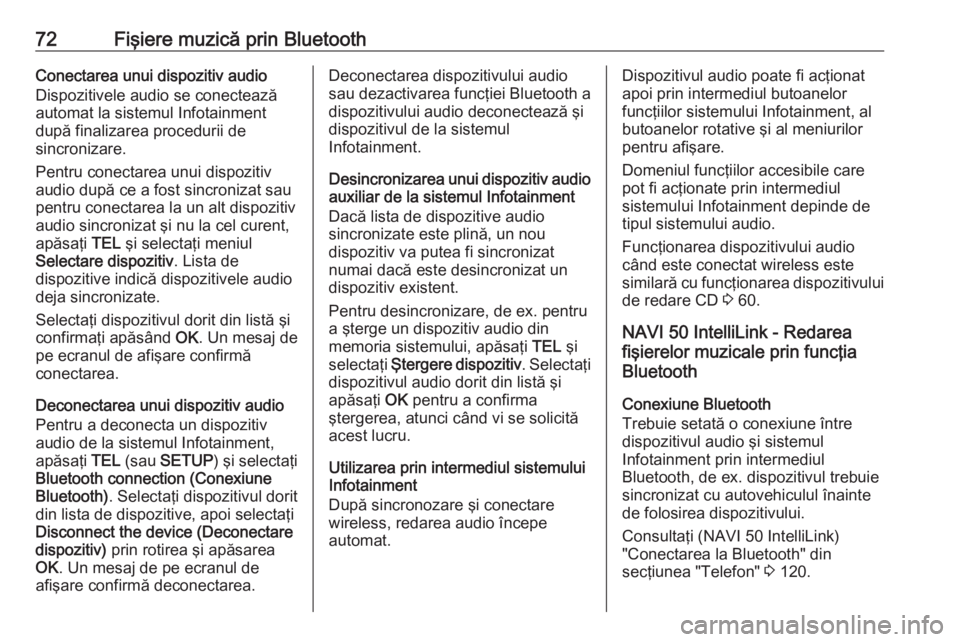
72Fişiere muzică prin BluetoothConectarea unui dispozitiv audioDispozitivele audio se conectează
automat la sistemul Infotainment
după finalizarea procedurii de
sincronizare.
Pentru conectarea unui dispozitiv audio după ce a fost sincronizat sau
pentru conectarea la un alt dispozitiv
audio sincronizat şi nu la cel curent,
apăsaţi TEL şi selectaţi meniul
Selectare dispozitiv . Lista de
dispozitive indică dispozitivele audio
deja sincronizate.
Selectaţi dispozitivul dorit din listă şi confirmaţi apăsând OK. Un mesaj de
pe ecranul de afişare confirmă
conectarea.
Deconectarea unui dispozitiv audio
Pentru a deconecta un dispozitiv
audio de la sistemul Infotainment,
apăsaţi TEL (sau SETUP ) şi selectaţi
Bluetooth connection (Conexiune
Bluetooth) . Selectaţi dispozitivul dorit
din lista de dispozitive, apoi selectaţi
Disconnect the device (Deconectare
dispozitiv) prin rotirea şi apăsarea
OK . Un mesaj de pe ecranul de
afişare confirmă deconectarea.Deconectarea dispozitivului audio
sau dezactivarea funcţiei Bluetooth a
dispozitivului audio deconectează şi
dispozitivul de la sistemul
Infotainment.
Desincronizarea unui dispozitiv audio
auxiliar de la sistemul Infotainment
Dacă lista de dispozitive audio
sincronizate este plină, un nou
dispozitiv va putea fi sincronizat
numai dacă este desincronizat un
dispozitiv existent.
Pentru desincronizare, de ex. pentru
a şterge un dispozitiv audio din
memoria sistemului, apăsaţi TEL şi
selectaţi Ştergere dispozitiv . Selectaţi
dispozitivul audio dorit din listă şi
apăsaţi OK pentru a confirma
ştergerea, atunci când vi se solicită
acest lucru.
Utilizarea prin intermediul sistemului
Infotainment
După sincronozare şi conectare
wireless, redarea audio începe
automat.Dispozitivul audio poate fi acţionat
apoi prin intermediul butoanelor
funcţiilor sistemului Infotainment, al
butoanelor rotative şi al meniurilor
pentru afişare.
Domeniul funcţiilor accesibile care
pot fi acţionate prin intermediul
sistemului Infotainment depinde de
tipul sistemului audio.
Funcţionarea dispozitivului audio
când este conectat wireless este
similară cu funcţionarea dispozitivului
de redare CD 3 60.
NAVI 50 IntelliLink - Redarea fişierelor muzicale prin funcţia
Bluetooth
Conexiune Bluetooth
Trebuie setată o conexiune între
dispozitivul audio şi sistemul
Infotainment prin intermediul
Bluetooth, de ex. dispozitivul trebuie
sincronizat cu autovehiculul înainte
de folosirea dispozitivului.
Consultaţi (NAVI 50 IntelliLink)
"Conectarea la Bluetooth" din
secţiunea "Telefon" 3 120.
Page 73 of 139
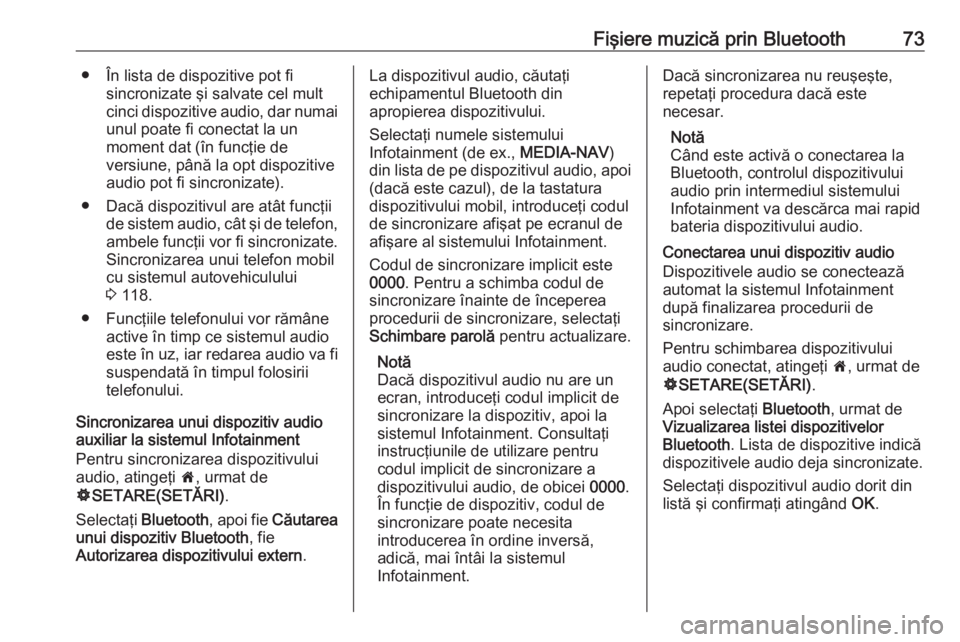
Fişiere muzică prin Bluetooth73● În lista de dispozitive pot fisincronizate şi salvate cel mult
cinci dispozitive audio, dar numai
unul poate fi conectat la un
moment dat (în funcţie de
versiune, până la opt dispozitive
audio pot fi sincronizate).
● Dacă dispozitivul are atât funcţii de sistem audio, cât şi de telefon,ambele funcţii vor fi sincronizate.
Sincronizarea unui telefon mobil
cu sistemul autovehiculului
3 118.
● Funcţiile telefonului vor rămâne active în timp ce sistemul audio
este în uz, iar redarea audio va fi suspendată în timpul folosiriitelefonului.
Sincronizarea unui dispozitiv audio
auxiliar la sistemul Infotainment
Pentru sincronizarea dispozitivului
audio, atingeţi 7, urmat de
ÿ SETARE(SETĂRI) .
Selectaţi Bluetooth , apoi fie Căutarea
unui dispozitiv Bluetooth , fie
Autorizarea dispozitivului extern .La dispozitivul audio, căutaţi
echipamentul Bluetooth din
apropierea dispozitivului.
Selectaţi numele sistemului
Infotainment (de ex., MEDIA-NAV)
din lista de pe dispozitivul audio, apoi (dacă este cazul), de la tastatura
dispozitivului mobil, introduceţi codul
de sincronizare afişat pe ecranul de
afişare al sistemului Infotainment.
Codul de sincronizare implicit este
0000 . Pentru a schimba codul de
sincronizare înainte de începerea
procedurii de sincronizare, selectaţi
Schimbare parolă pentru actualizare.
Notă
Dacă dispozitivul audio nu are un
ecran, introduceţi codul implicit de
sincronizare la dispozitiv, apoi la sistemul Infotainment. Consultaţi
instrucţiunile de utilizare pentru
codul implicit de sincronizare a
dispozitivului audio, de obicei 0000.
În funcţie de dispozitiv, codul de sincronizare poate necesita
introducerea în ordine inversă,
adică, mai întâi la sistemul
Infotainment.Dacă sincronizarea nu reuşeşte,
repetaţi procedura dacă este
necesar.
Notă
Când este activă o conectarea la
Bluetooth, controlul dispozitivului
audio prin intermediul sistemului
Infotainment va descărca mai rapid
bateria dispozitivului audio.
Conectarea unui dispozitiv audio
Dispozitivele audio se conectează
automat la sistemul Infotainment
după finalizarea procedurii de
sincronizare.
Pentru schimbarea dispozitivului
audio conectat, atingeţi 7, urmat de
ÿ SETARE(SETĂRI) .
Apoi selectaţi Bluetooth, urmat de
Vizualizarea listei dispozitivelor
Bluetooth . Lista de dispozitive indică
dispozitivele audio deja sincronizate.
Selectaţi dispozitivul audio dorit din
listă şi confirmaţi atingând OK.
Page 75 of 139
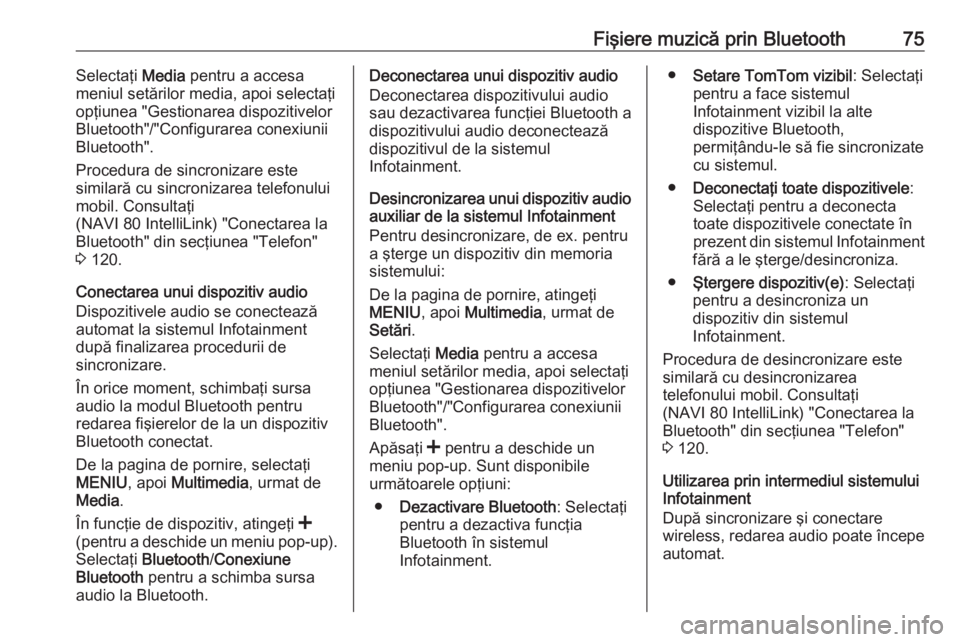
Fişiere muzică prin Bluetooth75Selectaţi Media pentru a accesa
meniul setărilor media, apoi selectaţi
opţiunea "Gestionarea dispozitivelor
Bluetooth"/"Configurarea conexiunii
Bluetooth".
Procedura de sincronizare este
similară cu sincronizarea telefonului
mobil. Consultaţi
(NAVI 80 IntelliLink) "Conectarea la Bluetooth" din secţiunea "Telefon"
3 120.
Conectarea unui dispozitiv audio
Dispozitivele audio se conectează
automat la sistemul Infotainment
după finalizarea procedurii de
sincronizare.
În orice moment, schimbaţi sursa audio la modul Bluetooth pentru
redarea fişierelor de la un dispozitiv
Bluetooth conectat.
De la pagina de pornire, selectaţi
MENIU , apoi Multimedia , urmat de
Media .
În funcţie de dispozitiv, atingeţi <
(pentru a deschide un meniu pop-up).
Selectaţi Bluetooth /Conexiune
Bluetooth pentru a schimba sursa
audio la Bluetooth.Deconectarea unui dispozitiv audio
Deconectarea dispozitivului audio
sau dezactivarea funcţiei Bluetooth a
dispozitivului audio deconectează
dispozitivul de la sistemul
Infotainment.
Desincronizarea unui dispozitiv audio
auxiliar de la sistemul Infotainment
Pentru desincronizare, de ex. pentru
a şterge un dispozitiv din memoria sistemului:
De la pagina de pornire, atingeţi
MENIU , apoi Multimedia , urmat de
Setări .
Selectaţi Media pentru a accesa
meniul setărilor media, apoi selectaţi
opţiunea "Gestionarea dispozitivelor Bluetooth"/"Configurarea conexiunii
Bluetooth".
Apăsaţi < pentru a deschide un
meniu pop-up. Sunt disponibile
următoarele opţiuni:
● Dezactivare Bluetooth : Selectaţi
pentru a dezactiva funcţia
Bluetooth în sistemul
Infotainment.● Setare TomTom vizibil : Selectaţi
pentru a face sistemul
Infotainment vizibil la alte
dispozitive Bluetooth,
permiţându-le să fie sincronizate cu sistemul.
● Deconectaţi toate dispozitivele :
Selectaţi pentru a deconecta
toate dispozitivele conectate în prezent din sistemul Infotainment
fără a le şterge/desincroniza.
● Ştergere dispozitiv(e) : Selectaţi
pentru a desincroniza un
dispozitiv din sistemul
Infotainment.
Procedura de desincronizare este
similară cu desincronizarea
telefonului mobil. Consultaţi
(NAVI 80 IntelliLink) "Conectarea la
Bluetooth" din secţiunea "Telefon"
3 120.
Utilizarea prin intermediul sistemului
Infotainment
După sincronizare şi conectare
wireless, redarea audio poate începe automat.
Page 78 of 139
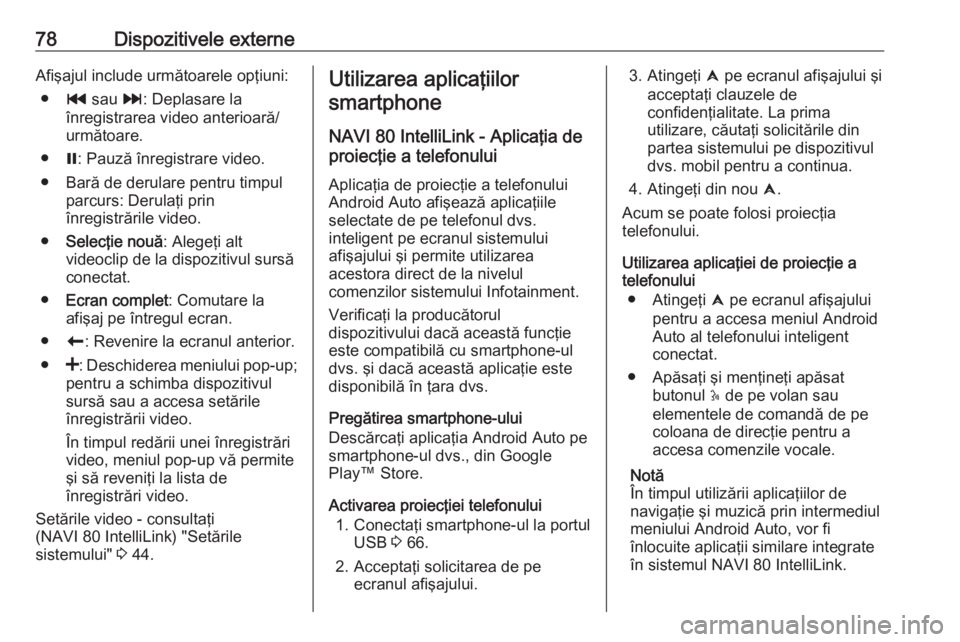
78Dispozitivele externeAfişajul include următoarele opţiuni:● t sau v: Deplasare la
înregistrarea video anterioară/
următoare.
● =: Pauză înregistrare video.
● Bară de derulare pentru timpul parcurs: Derulaţi prin
înregistrările video.
● Selecţie nouă : Alegeţi alt
videoclip de la dispozitivul sursă
conectat.
● Ecran complet : Comutare la
afişaj pe întregul ecran.
● r: Revenire la ecranul anterior.
● <: Deschiderea meniului pop-up;
pentru a schimba dispozitivul
sursă sau a accesa setările
înregistrării video.
În timpul redării unei înregistrări video, meniul pop-up vă permite
şi să reveniţi la lista de
înregistrări video.
Setările video - consultaţi
(NAVI 80 IntelliLink) "Setările
sistemului" 3 44.Utilizarea aplicaţiilor
smartphone
NAVI 80 IntelliLink - Aplicaţia de
proiecţie a telefonului
Aplicaţia de proiecţie a telefonului
Android Auto afişează aplicaţiile
selectate de pe telefonul dvs.
inteligent pe ecranul sistemului
afişajului şi permite utilizarea
acestora direct de la nivelul
comenzilor sistemului Infotainment.
Verificaţi la producătorul
dispozitivului dacă această funcţie
este compatibilă cu smartphone-ul
dvs. şi dacă această aplicaţie este
disponibilă în ţara dvs.
Pregătirea smartphone-ului
Descărcaţi aplicaţia Android Auto pe
smartphone-ul dvs., din Google
Play™ Store.
Activarea proiecţiei telefonului 1. Conectaţi smartphone-ul la portul USB 3 66.
2. Acceptaţi solicitarea de pe ecranul afişajului.3. Atingeţi û pe ecranul afişajului şi
acceptaţi clauzele de
confidenţialitate. La prima
utilizare, căutaţi solicitările din
partea sistemului pe dispozitivul
dvs. mobil pentru a continua.
4. Atingeţi din nou û.
Acum se poate folosi proiecţia
telefonului.
Utilizarea aplicaţiei de proiecţie a telefonului
● Atingeţi û pe ecranul afişajului
pentru a accesa meniul Android
Auto al telefonului inteligent
conectat.
● Apăsaţi şi menţineţi apăsat butonul 5 de pe volan sau
elementele de comandă de pe
coloana de direcţie pentru a
accesa comenzile vocale.
Notă
În timpul utilizării aplicaţiilor de
navigaţie şi muzică prin intermediul
meniului Android Auto, vor fi
înlocuite aplicaţii similare integrate
în sistemul NAVI 80 IntelliLink.
Page 80 of 139
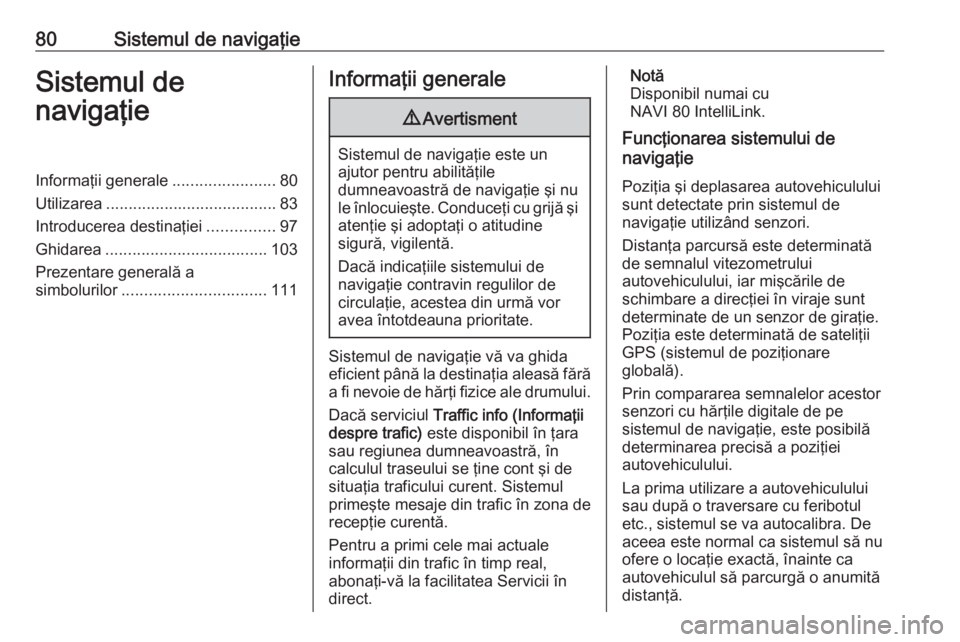
80Sistemul de navigaţieSistemul de
navigaţieInformaţii generale .......................80
Utilizarea ...................................... 83
Introducerea destinaţiei ...............97
Ghidarea .................................... 103
Prezentare generală a
simbolurilor ................................ 111Informaţii generale9Avertisment
Sistemul de navigaţie este un
ajutor pentru abilităţile
dumneavoastră de navigaţie şi nu
le înlocuieşte. Conduceţi cu grijă şi atenţie şi adoptaţi o atitudine
sigură, vigilentă.
Dacă indicaţiile sistemului de
navigaţie contravin regulilor de
circulaţie, acestea din urmă vor
avea întotdeauna prioritate.
Sistemul de navigaţie vă va ghida
eficient până la destinaţia aleasă fără
a fi nevoie de hărţi fizice ale drumului.
Dacă serviciul Traffic info (Informaţii
despre trafic) este disponibil în ţara
sau regiunea dumneavoastră, în
calculul traseului se ţine cont şi de
situaţia traficului curent. Sistemul primeşte mesaje din trafic în zona de
recepţie curentă.
Pentru a primi cele mai actuale
informaţii din trafic în timp real,
abonaţi-vă la facilitatea Servicii în
direct.
Notă
Disponibil numai cu
NAVI 80 IntelliLink.
Funcţionarea sistemului de
navigaţie
Poziţia şi deplasarea autovehiculului
sunt detectate prin sistemul de
navigaţie utilizând senzori.
Distanţa parcursă este determinată
de semnalul vitezometrului
autovehiculului, iar mişcările de
schimbare a direcţiei în viraje sunt
determinate de un senzor de giraţie. Poziţia este determinată de sateliţii
GPS (sistemul de poziţionare
globală).
Prin compararea semnalelor acestor
senzori cu hărţile digitale de pe
sistemul de navigaţie, este posibilă determinarea precisă a poziţiei
autovehiculului.
La prima utilizare a autovehiculului
sau după o traversare cu feribotul
etc., sistemul se va autocalibra. De
aceea este normal ca sistemul să nu
ofere o locaţie exactă, înainte ca
autovehiculul să parcurgă o anumită
distanţă.
Page 82 of 139
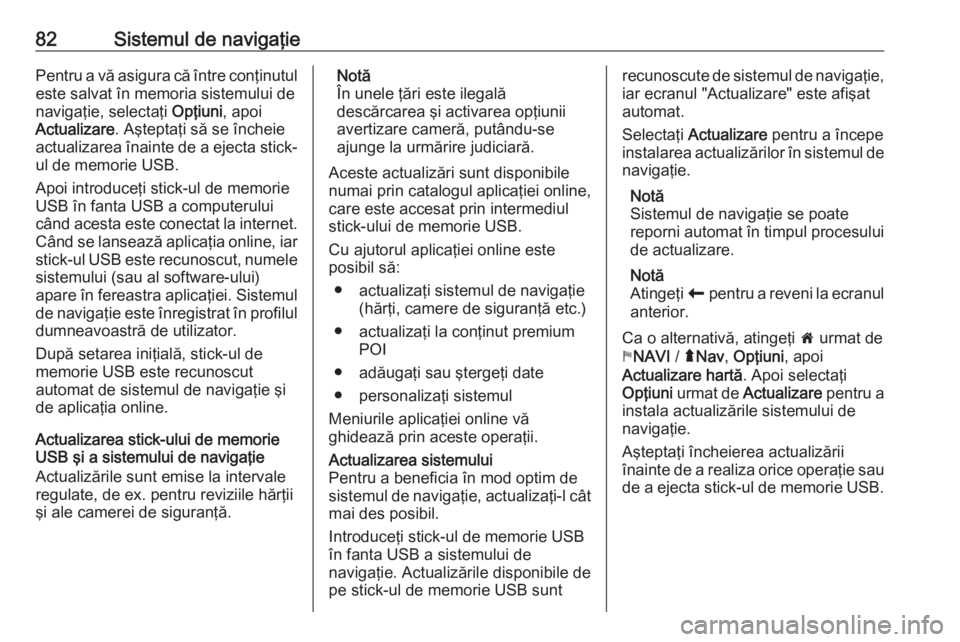
82Sistemul de navigaţiePentru a vă asigura că între conţinutul
este salvat în memoria sistemului de
navigaţie, selectaţi Opţiuni, apoi
Actualizare . Aşteptaţi să se încheie
actualizarea înainte de a ejecta stick- ul de memorie USB.
Apoi introduceţi stick-ul de memorie USB în fanta USB a computerului
când acesta este conectat la internet.
Când se lansează aplicaţia online, iar
stick-ul USB este recunoscut, numele
sistemului (sau al software-ului)
apare în fereastra aplicaţiei. Sistemul de navigaţie este înregistrat în profilul dumneavoastră de utilizator.
După setarea iniţială, stick-ul de
memorie USB este recunoscut
automat de sistemul de navigaţie şi
de aplicaţia online.
Actualizarea stick-ului de memorie
USB şi a sistemului de navigaţie
Actualizările sunt emise la intervale
regulate, de ex. pentru reviziile hărţii
şi ale camerei de siguranţă.Notă
În unele ţări este ilegală
descărcarea şi activarea opţiunii
avertizare cameră, putându-se
ajunge la urmărire judiciară.
Aceste actualizări sunt disponibile
numai prin catalogul aplicaţiei online,
care este accesat prin intermediul
stick-ului de memorie USB.
Cu ajutorul aplicaţiei online este
posibil să:
● actualizaţi sistemul de navigaţie (hărţi, camere de siguranţă etc.)
● actualizaţi la conţinut premium POI
● adăugaţi sau ştergeţi date
● personalizaţi sistemul
Meniurile aplicaţiei online vă
ghidează prin aceste operaţii.Actualizarea sistemului
Pentru a beneficia în mod optim de sistemul de navigaţie, actualizaţi-l cât mai des posibil.
Introduceţi stick-ul de memorie USB
în fanta USB a sistemului de
navigaţie. Actualizările disponibile de
pe stick-ul de memorie USB suntrecunoscute de sistemul de navigaţie,
iar ecranul "Actualizare" este afişat
automat.
Selectaţi Actualizare pentru a începe
instalarea actualizărilor în sistemul de
navigaţie.
Notă
Sistemul de navigaţie se poate
reporni automat în timpul procesului
de actualizare.
Notă
Atingeţi r pentru a reveni la ecranul
anterior.
Ca o alternativă, atingeţi 7 urmat de
y NAVI / ýNav , Opţiuni , apoi
Actualizare hartă . Apoi selectaţi
Opţiuni urmat de Actualizare pentru a
instala actualizările sistemului de
navigaţie.
Aşteptaţi încheierea actualizării
înainte de a realiza orice operaţie sau
de a ejecta stick-ul de memorie USB.
Page 83 of 139

Sistemul de navigaţie83Cardul SD (NAVI 80 IntelliLink)Împreună cu sistemul de navigaţieeste furnizat un card SD care conţine,
printre altele, o hartă digitală a
oraşelor şi a drumurilor din ţara
dumneavoastră.
Adresaţi-vă unui atelier pentru a
cumpăra un card SD nou cu harta
digitală actualizată.
Notă
Pentru evitarea posibilelor probleme tehnice, folosiţi numai un card SD
compatibil pentru operarea
sistemului de navigaţie. Nu
introduceţi cardul SD în niciun alt
dispozitiv (de ex. cameră digitală,
telefon mobil etc.) sau în alt
autovehicul.Utilizarea
Stick de memorie USB
NAVI 50 IntelliLinkIntroducerea stick-ului de memorie USB
Dezactivaţi sistemul de navigaţie şi
introduceţi stick-ul de memorie USB
în fanta USB de pe tabloul sistemului Infotainment. Stick-ul de memorie
USB este fragil; procedaţi cu atenţie.Scoaterea stick-ului de memorie USB
Dezactivaţi sistemul de navigaţie şi
scoateţi stick-ul de memorie USB din
fanta USB de pe tabloul sistemului Infotainment.Card SD
NAVI 80 IntelliLinkInserarea cardului SD
Opriţi sistemul Infotainment şi
introduceţi cardul SD în fanta sa amplasată pe panoul de bord. Cardul SD este fragil; aveţi grijă să nu-l
îndoiţi.
Asiguraţi-vă că este introdus corect
cardul SD. Orientarea poate diferit, în
funcţie de locaţia fantei cardului SD
din autovehicul.
Page 84 of 139

84Sistemul de navigaţieScoaterea cardului SD
Pentru a scoate cardul SD din
sistemul Infotainment, pe pagina de pornire atingeţi MENIU, apoi Sistem ,
urmat de Scoatere card SD ; cardul
SD poate fi acum scos în siguranţă din fanta sa amplasată pe tabloul de
bord.
Pentru a scoate cardul SD din fantă,
apăsaţi pe card apoi eliberaţi-l.
Cardul va ieşi puţin din fantă, pentru
a putea fi extras.
Notă
Pentru evitarea posibilelor probleme tehnice, folosiţi numai un card SD
compatibil pentru operarea şi
actualizarea sistemului de navigaţie.
Nu introduceţi cardul SD în niciun alt dispozitiv (de ex. cameră digitală,
telefon mobil etc.) sau în alt
autovehicul.
Activarea sistemului de navigaţie
Pornirea
Sistemul de navigaţie porneşte
automat la cuplarea contactului. În
alte cazuri, apăsaţi X.Cu contactul decuplat, sistemul de
navigaţie poate fi utilizat timp demaximum 20 de minute. Apăsaţi X
pentru a porni din nou sistemul de
navigaţie. Sistemul se va opri
automat după maximum
20 de minute de la ultima introducere
a datelor de către utilizator.
Dezactivarea
Cu contactul decuplat, sistemul de navigaţie se va opri automat la
deschiderea portierei şoferului.
Cu contactul pornit, apăsaţi X pentru
a opri sistemul de navigaţie.
Comutarea între meniurile sistemului
de navigaţie şi sistemului
InfotainmentNAVI 50 IntelliLink
Cu sistemul de navigaţie activ,
atingeţi 7 sau menţineţi atins q/r
pentru a reveni la pagina de pornire a
sistemului Infotainment.NAVI 80 IntelliLink
Cu sistemul de navigaţie activ,
atingeţi r (o dată sau de mai multe
ori) pentru a reveni la pagina de
pornire a sistemului Infotainment.Informaţii pe afişaj
NAVI 50 IntelliLink (tipul A) -
Informaţiile de pe afişajEcran cu meniuri
Pentru a accesa ecranul meniului
Navigaţie, atingeţi 7, urmat de
y NAVI .
Ecranul meniului sistemului de
navigaţie conţine următoarele
meniuri şi submeniuri:
● Destinaţia
Consultaţi (NAVI 50 IntelliLink)
"Introducerea destinaţiei" 3 97.
● Adresă
● Puncte de interes (POI)
Page 89 of 139
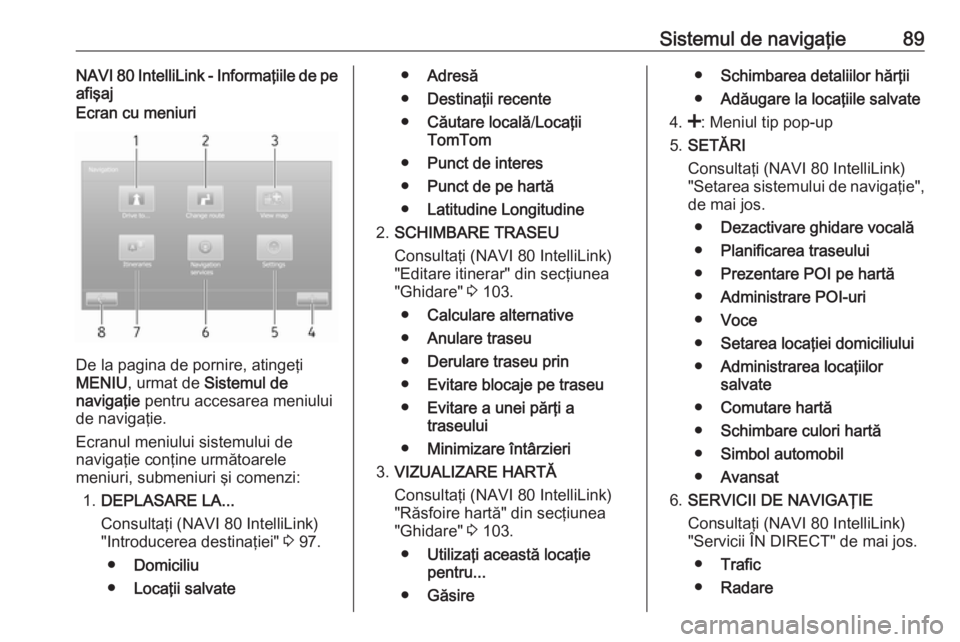
Sistemul de navigaţie89NAVI 80 IntelliLink - Informaţiile de pe
afişajEcran cu meniuri
De la pagina de pornire, atingeţi
MENIU , urmat de Sistemul de
navigaţie pentru accesarea meniului
de navigaţie.
Ecranul meniului sistemului de
navigaţie conţine următoarele
meniuri, submeniuri şi comenzi:
1. DEPLASARE LA...
Consultaţi (NAVI 80 IntelliLink)
"Introducerea destinaţiei" 3 97.
● Domiciliu
● Locaţii salvate
●Adresă
● Destinaţii recente
● Căutare locală /Locaţii
TomTom
● Punct de interes
● Punct de pe hartă
● Latitudine Longitudine
2. SCHIMBARE TRASEU
Consultaţi (NAVI 80 IntelliLink)
"Editare itinerar" din secţiunea
"Ghidare" 3 103.
● Calculare alternative
● Anulare traseu
● Derulare traseu prin
● Evitare blocaje pe traseu
● Evitare a unei părţi a
traseului
● Minimizare întârzieri
3. VIZUALIZARE HARTĂ
Consultaţi (NAVI 80 IntelliLink)
"Răsfoire hartă" din secţiunea
"Ghidare" 3 103.
● Utilizaţi această locaţie
pentru...
● Găsire●Schimbarea detaliilor hărţii
● Adăugare la locaţiile salvate
4. <: Meniul tip pop-up
5. SETĂRI
Consultaţi (NAVI 80 IntelliLink)
"Setarea sistemului de navigaţie",
de mai jos.
● Dezactivare ghidare vocală
● Planificarea traseului
● Prezentare POI pe hartă
● Administrare POI-uri
● Voce
● Setarea locaţiei domiciliului
● Administrarea locaţiilor
salvate
● Comutare hartă
● Schimbare culori hartă
● Simbol automobil
● Avansat
6. SERVICII DE NAVIGAŢIE
Consultaţi (NAVI 80 IntelliLink)
"Servicii ÎN DIRECT" de mai jos.
● Trafic
● Radare
Page 91 of 139
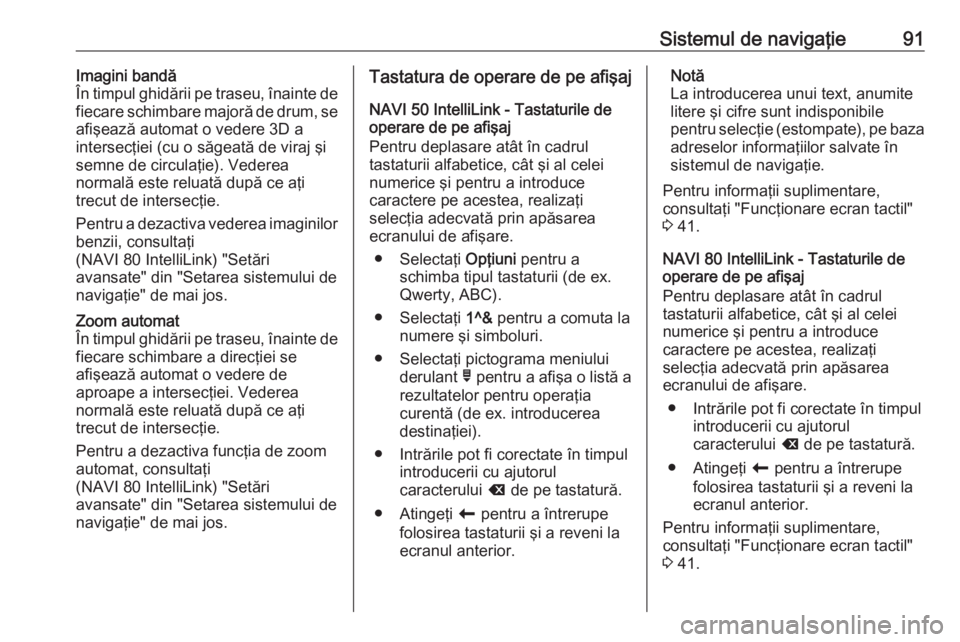
Sistemul de navigaţie91Imagini bandă
În timpul ghidării pe traseu, înainte de
fiecare schimbare majoră de drum, se afişează automat o vedere 3D a
intersecţiei (cu o săgeată de viraj şi
semne de circulaţie). Vederea
normală este reluată după ce aţi
trecut de intersecţie.
Pentru a dezactiva vederea imaginilor benzii, consultaţi
(NAVI 80 IntelliLink) "Setări
avansate" din "Setarea sistemului de
navigaţie" de mai jos.Zoom automat
În timpul ghidării pe traseu, înainte de fiecare schimbare a direcţiei se
afişează automat o vedere de
aproape a intersecţiei. Vederea
normală este reluată după ce aţi
trecut de intersecţie.
Pentru a dezactiva funcţia de zoom
automat, consultaţi
(NAVI 80 IntelliLink) "Setări
avansate" din "Setarea sistemului de
navigaţie" de mai jos.Tastatura de operare de pe afişaj
NAVI 50 IntelliLink - Tastaturile de
operare de pe afişaj
Pentru deplasare atât în cadrul
tastaturii alfabetice, cât şi al celei
numerice şi pentru a introduce
caractere pe acestea, realizaţi
selecţia adecvată prin apăsarea
ecranului de afişare.
● Selectaţi Opţiuni pentru a
schimba tipul tastaturii (de ex.
Qwerty, ABC).
● Selectaţi 1^& pentru a comuta la
numere şi simboluri.
● Selectaţi pictograma meniului derulant ó pentru a afişa o listă a
rezultatelor pentru operaţia
curentă (de ex. introducerea
destinaţiei).
● Intrările pot fi corectate în timpul introducerii cu ajutorul
caracterului k de pe tastatură.
● Atingeţi r pentru a întrerupe
folosirea tastaturii şi a reveni la
ecranul anterior.Notă
La introducerea unui text, anumite
litere şi cifre sunt indisponibile
pentru selecţie (estompate), pe baza adreselor informaţiilor salvate în
sistemul de navigaţie.
Pentru informaţii suplimentare,
consultaţi "Funcţionare ecran tactil"
3 41.
NAVI 80 IntelliLink - Tastaturile de
operare de pe afişaj
Pentru deplasare atât în cadrul
tastaturii alfabetice, cât şi al celei
numerice şi pentru a introduce
caractere pe acestea, realizaţi
selecţia adecvată prin apăsarea
ecranului de afişare.
● Intrările pot fi corectate în timpul introducerii cu ajutorul
caracterului k de pe tastatură.
● Atingeţi r pentru a întrerupe
folosirea tastaturii şi a reveni la
ecranul anterior.
Pentru informaţii suplimentare,
consultaţi "Funcţionare ecran tactil"
3 41.